Как настроить пульт от tv-приставки ростелеком на телевизоре
Содержание:
- Дистанционное управление пультом для телевизора. Инструкция по настройке
- Комплектация и схема подключения приставки
- Способы настройки пульта от Ростелеком
- Пульт Ростелеком на телевизор
- Частые ошибки в настройке и способы их решения
- Управление, настройка и перепрограммирование устройства
- Особенности приставок
- Как настроить пульт на телевизор
- Как настроить приставку Ростелеком
- Частые вопросы
- Возможные проблемы
- Возврат обратно к новому интерфейсу Винк
- Конфликт пультов Ростелеком и как это устранить
Дистанционное управление пультом для телевизора. Инструкция по настройке
Память устройства содержит изначально внесенную провайдером информацию об универсальных сигналах, а также тех, что предназначены для определенных моделей ТВ. Каждый из них обладает собственным четырехзначным кодовым обозначением, информация о котором содержится в таблице соответствий.
Для того чтобы настроить универсальный пульт от Ростелеком для управления телевизором любой торговой марки можно воспользоваться любым из двух способов:
- Ручной (с помощью 4-значного кодового значения)
- Автоматический подбор подходящего кодового значения
Благодаря таблице с информацией о кодах за короткий период можно осуществить настройку пульта ДУ Ростелеком для телевизора. Подходящие числовые значения для большинства популярных моделей устройств содержатся в этой таблице. Пользователь должен лишь знать название марки своей техники. Если подобный способ подходит, дальнейшие действия сводятся к четырем этапам:
- Привести телевизор в действующий режим.
- 3 секунды одновременно нажимать и удерживать кнопки «TV» и «ОК» . После того как на клавише «TV» 2 раза мигнет светодиод следует переходить к следующему этапу.
- Ввести четырехзначное кодовое значение из таблицы и ожидать когда светодиод мигнет 2 раза.
- Нажать на кнопку «TV». При успешной настройке телевизор должен выключиться.
Комплектация и схема подключения приставки
Комплект оборудования включает в себя:
- ТВ-приставку;
- блок питания;
- AV-провод и кабель-тюльпан для подключения;
- пульт Ростелеком для приставки;
- сетевой и композитный кабели;
- инструкцию по настройке;
- гарантийный талон.

В зависимости от пожеланий клиента в набор может входить кабель HDMI. Он позволяет получить изображение высокого качества. Дополнительная функция — подключение через разъем компьютера HDMI. Если кабеля нет в комплектации, его можно приобрести отдельно.
Как подключить приставку к роутеру? Существует 3 варианта соединения.
- Ethernet. Самый надежный тип подключения. Подразумевает использование кабелей, что не всегда удобно.
- Wi-Fi. Если планируется выбрать этот вариант, следует предупредить поставщика. Не все IPTV-приставки Ростелеком предусматривают такую возможность.
- PLC. Тип подключения позволяет избавиться от лишних проводов с помощью адаптеров, которые вставляются в розетки. Оптимальный вариант, если в доме несколько устройств, но не самый бюджетный.
Если вы планируете подключить WiFi-роутер к телевизору через приставку, ресивер придется купить вместе с адаптером. Такое оборудование в аренду не предоставляется.
Под всеми разъемами на приставке присутствуют подписи, что облегчает поиск нужного гнезда при установке. Стандартные кабели подключаются через AV-гнездо и аудио-каналы, кабель HDMI — через HDMI-гнездо.

Способы настройки пульта от Ростелеком
Для настройки необходимы следующие кнопки:

Необходимые кнопки настройки
- Введите код, в зависимости от модели вашего телевизора.
- Поиск кодов из внутреннего списка.
- «Копирование» команд пульта дистанционного управления телевизора. Может настраиваться независимо от производителя телевизора.
Рассмотрим каждый метод по очереди.
«Копирование» команд телевизионного пульта
Основная идея и отличие от первых двух методов заключается в том, что вы не полагаетесь на производителя телевизора, а настраиваете каждую кнопку индивидуально.
Но есть несколько условий:
- Вам понадобится новая модель пульта дистанционного управления для вашего декодера.
- Кнопка на пульте дистанционного управления телевизора, которую вы хотите скопировать, должна работать через инфракрасный порт.
Пилотные модели отличаются по внешнему виду в основном цветом, сама форма идентична.

- Синий — первый пульт в своем роде. Он не подходит для этой настройки.
- Фиолетовый в настоящее время является самым популярным. Модели доступны с логотипом ОАО «Ростелеком» и с логотипом Wink. Оба подходят для настройки.
- Оранжевый — поставляется с декодером подмигивания. Подходит для настройки.
Инфракрасный порт и Bluetooth. Большинство пультов ДУ от телевизора работают с инфракрасным излучением — для выполнения действия необходимо направить пульт ДУ на телевизор. Некоторые модели работают через Bluetooth. В этом случае вы можете направить пульт в любом направлении и он будет работать.
Второй вариант удобнее, но не поддается персонализации.
Если эти два условия выполнены, приступайте к настройке.
- Нажмите и удерживайте одновременно кнопку выбора канала CH+ и кнопку увеличения громкости VOL+ в течение 5 секунд. Центральная кнопка POWER загорится красным цветом. На оранжевом пульте дистанционного управления комбинация клавиш — стрелка «ОК» + «Вниз», цвет дисплея — зеленый.
- Направьте пульт дистанционного управления телевизора на телеприставку и нажмите кнопку, которую вы хотите скопировать, например, кнопку включения/выключения телевизора. Кнопка POWER начнет мигать.
- На пульте дистанционного управления ОАО «Ростелеком» нажмите кнопку TV слева от POWER. При правильной синхронизации POWER перестанет мигать и будет краснеть на 10-20 секунд.
- После того, как кнопка выключится, проверьте работу — направьте пульт дистанционного управления декодера на телевизор, нажмите кнопку ТВ. Если телевизор выключен/включен, то настройка была выполнена успешно.
Кнопки увеличения (VOL+), уменьшения (VOL-), отключения звука (MUTE — расположена в центре пульта дистанционного управления) должны быть установлены таким же образом.
Программирование вручную
- Нажмите одновременно кнопки и и удерживайте их в течение пяти секунд. Подождите, пока кнопка не замигает красным цветом — это означает, что режим программирования пульта дистанционного управления включен. Если светодиод не мигает, отпустите кнопки и повторите процесс.
- Направьте пульт дистанционного управления на декодер, введите код (четыре цифры) из списка для вашей модели телевизора (ниже вы можете скачать PDF-файл). Если во время ввода кода каналы начинают переключаться, это означает, что пульт дистанционного управления не вошел в режим программирования, повторите первый шаг.
- После ввода кода кнопка снова начнет мигать красным цветом — это означает, что код правильный. Если светодиод не мигает, но все равно светится красным, это означает, что код был введен неправильно. Не всегда можно ударить по правильному коду в первый раз, иногда нужно пройти через несколько комбинаций, чтобы связать пульт дистанционного управления с телевизором.
Автоматическая настройка/привязка
Пульт дистанционного управления ОАО «Ростелеком» также можно настроить путем поиска кодов в автоматическом режиме. Чтобы сделать это, следуйте этим шагам:
- Нажмите и удерживайте кнопки одновременно в течение двух секунд. ТВ + ОК для переключения в режим программирования с помощью пульта дистанционного управления. Изменение будет дважды сигнализироваться светодиодом на устройстве.
- Наберите трехзначный код на пульте дистанционного управления. 991. Это является отправной точкой для выбора оптимальной комбинации устройства и набора цифр.
- Нажмите кнопки для переключения телеканалов. При каждом нажатии телевизор выберет один из кодов из базы данных и выдаст команду выключения.
- Когда вы снова нажмете CH+, нажмите OK. Эта операция поможет Вам сохранить правильную комбинацию для работы. Об успешном сохранении четырехзначного кода обычно сигнализирует дважды мигающий светодиод на пульте дистанционного управления. На этом алгоритм настройки телевизора завершен.
Пульт Ростелеком на телевизор
С развитием спутникового и цифрового телевидения, многие столкнулись с одной проблемой – в доме появилось слишком много пультов. Один используется для управления телевизором, второй для цифровой приставки, что постоянно приводит к путнице и дискомфорту.
Чтобы избавить пользователей от путаницы, компания разработала универсальный пульт ДУ. Сегодня, с помощью одного гаджета можно управлять как приставкой от Ростелеком, так и производить все необходимые манипуляции на телевизоре (Рисунок 2). Однако, чтобы подключить ПДУ к своему «голубому экрану», его следует предварительно настроить. Вы так же можете управлять телевизором марки Samsung, с помощью мобильного телефона. Для этого необходимо просто установить приложение — SamRemote.

Рисунок 2. Внешний вид пульта Ростелеком
Схема управления
Характеристики, представленного компанией гаджета, мало чем отличаются от других устройств. Разобраться с его управлением, может любой среднестатистический пользователь. Большинство кнопок, имеет аналогичный функционал с другими пультами от приставок, за исключением, отсутствия привычных разноцветных клавиш, от которых компания решила отказаться.
На ПДУ имеется стандартная цифровая клавиатура, которая используется для набора номера каналов в ручном режиме, а также набора кодов подключения или ПИН-кодов. Также присутствуют клавиши регулировки громкости – «Vol», отключения звука – «Mute» и кнопки переключения каналов, выполненные в виде диагональных стрелок.
С помощью ПДУ можно не только просматривать любимые каналы, но и настраивать дополнительные функции, например, устанавливать защиту от детей – аналог родительского контроля.
Описание устройства и назначение кнопок
Для пульта Ростелеком специалисты разработали довольно необычный дизайн. Устройство имеет плавные изгибы и оригинальные цвета. На задней панели расположен слот для батарейки. Рассмотрим, устройство и назначение кнопок:
- «Power» — используется для включения или выключения приставки;
- «A/V» — переключатель видео выхода;
- «TV» – применяется для включения или отключения телевизора;
- «Меню» – открывает панель меню;
- «TOGGLE» — изменение режима меню или режима просмотра;
- «BACK» – функция возврата к предыдущему состоянию;
- «Стрелки» – клавиши навигации;
- «Назад», «вперед» — применяются для проматывания записей;
- «Last Channel» — переключение между двумя предыдущими телеканалами.
Пульт от Ростелекома, может работать без приставки и быть задействован, для управления ТВ, переключать меню или, например, заблокировать его от детей установив пароль (Рисунок 3).

Рисунок 3. Схема управления пультом Ростелеком
Частые ошибки в настройке и способы их решения
В завершение, давайте рассмотрим, с какими проблемами чаще всего сталкиваются пользователи, выполняя настройку ресивера Ростелеком.
- Коды для управления пультом и телевизором, и приставкой совпадают. В этом случае, оба устройства будут единогласно реагировать на команды вашего пульта. Нужно сменить код ресивера. Удерживайте в течении 5 секунд клавиши Power и OK на пульте. Теперь введите любой свой код, состоящий из 4 цифр, от 3020-3024;
- Если вы неверно подключили провода к разъемам, обнаружите вместо картинки синий экран. Возьмите руководство по эксплуатации приставки, найдите на первых страницах схемы с изображением кабелей и портов для их подсоединения и проверьте, все ли у вас выглядит так же, как на картинке.
- Если вместо привычных 100-200 каналов вы увидите всего 5-7, скорее всего пора вносить оплату по тарифу;
- Если вы попытались настроить цифровое телевидение через приставку Ростелеком, но вместо изображения увидели сообщение об ошибке на черном фоне, значит либо подключили что-то некорректно, либо провайдер проводит технические работы. Еще раз проверьте, все ли провода находятся в своих гнездах (все разъемы подписаны, в руководстве есть подробные схемы), и позвоните в техслужбу Ростелеком, чтобы исключить работы на линии – .
- Если вас интересует, как настроить звук на приставке Ростелеком, вы должны знать, что по умолчанию, звук на ресиверах Ростелеком всегда выставляется на максимум и не убавляется. Регулировку абоненты выполняют на телевизоре или ноутбуке.
Управление, настройка и перепрограммирование устройства
По оформлению и функционалу, пульт Ростелекома ничем не отличается от своих аналогов. Он также подходит и для других приставок ip-телевидения (верно и обратное). Эргономика устройства достаточно хорошая, он приятен на ощупь и удобен в управлении.

Управление
Как и на любом устройстве дистанционного управления, здесь вы найдете множество кнопок, предназначение которых для большинства современных пользователей интуитивно понятно и не вызывает вопросов. Однако есть и некоторые нюансы. Остановимся на этом моменте, разобрав функционал каждой кнопки:
- Power — предназначена для включения и отключения ТВ-приставки;
- A/V — позволяет переключиться с одного видеовыхода телевизора на другой, работает только в режиме управления;
- TV — используется для включения/отключения телевизора;
- Меню — переход в главное меню;
- Toggle — находится под кнопкой A/V, справа от Меню, предназначена для смены режимов (меню-просмотр);
- Back — слева от Меню, позволяет вернуться в предыдущее окно;
- Верх, Вниз, Влево, Вправо — стрелки позволяют переключаться между различными элементами, в режиме просмотра открывают дополнительную панель;
- ОК — предназначена для подтверждения выбора;
- Назад, Вперед — предназначены для перемотки видео, работает исключительно в режиме просмотра;
- Play/Pause — в режиме просмотра используются для остановки и включения видео;
- CH — две кнопки со стрелочками, предназначены для переключения каналов;
- Mute — отключение звука (повторное нажатие включает его);
- Lost Channel — расположена под кнопкой Mute. Используется для переключения между двумя последними каналами;
- Volume — используются регулировки громкости;
- 0-9 — клавиатура для введения цифр и букв.
Настройка
Для того чтобы синхронизировать пульт дистанционного управления Ростелекома с вашим телевизором, вам необходимо использовать один из существующих способов:
- настройка с помощью кодировки от производителя;
- настройка с помощью автоматического подбора кода.
Важно: для этого, во время настройки, телевизор должен быть включен
Программирование пульта с помощью кода производителя
Первый метод предполагает, что вы знаете специальный код, используемый производителем вашей модели телевизора для того, чтобы пользователь мог запрограммировать пульт ДУ (в том числе, от Ростелекома). Как правило, он указывается в сопутствующей документации. Если вы не знаете ваш код, можете воспользоваться следующей таблицей.

Итак, после того, как вы узнали ваш код, вам следует одновременно зажать кнопки ОК и TV. После этого светодиод около кнопки TV должен мигнуть, что означает включение режима программирования. Далее вам нужно ввести ваш код, используя клавиатуру на пульте. В том случае, если код был введен верно, должен моргнуть светодиод. В завершение попробуйте использовать устройство: увеличьте громкость, переключите канал, чтобы удостовериться, что настройка прошла успешно.
Программирование пульта с помощью автоматического подбора
В случае если вы не смогли найти код для вашего устройства, стоит воспользоваться вторым методом, чтобы привязать пульт Ростелекома к телевизору — автоматическим подбором.
Первое действие точно такое же — вам потребуется одновременно зажать кнопки ОК и TV, пока не загорится светодиод около кнопки TV не “моргнет” пару раз. Будет активирован режим программирования, после чего следует ввести код 991 и нажать кнопку CH+. Каждое нажатие будет формировать определенный код и отправлять его к телевизору, пока не будет найден подходящий, что проявится в виде выключения телевизора. В завершение вам нужно нажать на кнопку ОК, чтобы сохранить код пульта. Если процедура сделана правильно светодиод около кнопки TV “моргнет” два раза.
Особенности приставок
Цифровое телевидение поставляется на основе технических решений компании СмартЛабс. Это ведущий производитель оборудования для интерактивного ТВ в нашей стране. Приставки имеют хорошую репутацию. Их покупают во многих странах мира под разными брендами.
Сегодня насчитывается с десяток моделей приставки Ростелеком. Компания оставляет за собой право решать, какое оборудование использовать в разных регионах страны. Обычно клиентам выбирать не приходится. Но это и не страшно. Где бы вы ни жили, ITV будет работать стабильно. Единственное условие для этого – хорошая пропускная способность и стабильная работа подключения к интернету.
Современные iptv приставки Ростелеком – это высокопроизводительные устройства, с помощью которых клиенты получают возможность пользоваться всеми последними разработками в сфере интерактивного ТВ.
Как правило, компания поставляет оборудование из серии STB Mini. Актуальны четыре модели: SML-5010, SML-5050, SML-5041, SML-5010CT.
Чаще всего на рынок поставляется младшая модель 5010, возможностей которой с лихвой хватает для всех сервисов поставщика цифрового ТВ.
На рынке присутствуют и другие устройства SmartLabs под брендом «Ростелеком». Они выпускались ранее и до сих пор активно используются во многих домах россиян. В некоторых регионах клиентам поставляются эти немного устаревшие, но все же работоспособные приставки. Некоторые из них: SML-482 HD, SML-282 HD Base, SML-292 HD Premium.
Как настроить пульт на телевизор
Не все торопятся выполнить эту процедуру. Во многих семьях даже заведена такая привычка: пользоваться двумя пультами. Одним устройством они включают и выключают телевизор, а другим устройством управляют приставкой. Но это крайне неудобное дело. Поэтому лучше все-таки один раз чуток подразобраться, а уже затем с комфортом пользоваться только одним пультом от Ростелекома. Тем более, что он такой хороший, что его не хочется выпускать из рук )
Оказывается, есть три способа подключить пульт к телевизору. Но все они работают по одному и тому же принципу. Здесь главное понять, за счет чего устройство от Ростелеком способно управлять практически любой моделью телевизора. А все очень просто. У каждой модели ТВ есть свой уникальный код. И задача настройки пульта сводится лишь к тому, чтобы указать ему этот код.
Автоматический перебор кодов
Этот способ подходит для тех, кто не знает код своей модели телевизора и не хочет заморачиваться с тем, чтобы его искать, но желает узнать, как подключить пульт Ростелеком. Также его можно использовать, когда не сработал никакой другой подход. Например, у вас экзотическая модель телевизора, и остается лишь надеяться на то, что какой-нибудь другой код случайным образом неожиданно подойдет.
Придется потратить время на то, чтобы методом перебора всех возможных кодов подобрать подходящий.
Инструкция:
Вам нужно нажать одновременно две кнопки 7 (OK) и 2 (TV). Держите их нажатыми в течении трех секунд. На кнопке 2 должен дважды мигнуть светодиод. Это говорит о том, что пульт переключился в режим программирования. Не бойтесь этого слова! Дальше все будет также просто, как и до этого момента.
Теперь нужно ввести команду 991
Обратите внимание на светодиоид, который должен два раза мигнуть, просигнализировав о том, что команда принята к исполнению.
Теперь нужно нажать на 2 (TV). И снова пульт послушно подмигнет вам дважды.
Наступило время для самого ответственного момента. Нужно направить устройство на экран телевизора и нажать на кнопку переключения каналов вперед 12 (CH+). Мигнув, пульт покажет вам, что выполнил команду и подставил один код для проверки
Он пытается выключить телевизор. Если этого не произошло, то снова нажмите один раз 12 (CH+). Итак до тех пор, пока телевизор работает. Выключение телевизора покажет, что вы подобрали подходящий код. Значит нужно нажать на среднюю кнопку 7 (OK), сохранив этот код в качестве основного.
Полуавтоматическая настройка путем перебора кодов
Возможно, вам покажется слишком долгой и нудной описанная выше процедура настройки. И это правильно! Если есть возможность упростить процесс, то это обязательно нужно сделать.
Для этого подхода вам понадобиться узнать производителя своего телевизора. Не каждый производитель поддерживается. Найдите вашего производителя в приведенной ниже таблице и узнайте его номер.
| Производитель | Номер |
| Grundig | 1 |
| JVC | 2 |
| LG | 3 |
| Panasonic | 4 |
| Philips | 5 |
| Samsung | 6 |
| Sharp | 7 |
| Sony | 8 |
| Thomson / TLC | 9 |
| Toshiba |
Если вы нашли здесь своего производителя, то выполните два простых шага:
- Держите в течение трех секунд 2 (TV). Пульт оповестит вас о принятии команды, дважды мигнув светодиоидом. Режим программирования включен.
- Теперь вам нужно просто нажать кнопку с цифрой, которая соответствует номер производителя. Держите кнопку нажатой. Пульт будет автоматически перебирать все коды, относящиеся только к этому производителю и посылать команду на выключение. Когда телевизор выключится, вам нужно будет просто отпустить нажатую кнопку. Код сохранится в устройстве.
Возможно, вашего производителя нет в этом списке. В таком случае вам поможет следующий способ настройки.
Ручной ввод: коды для настройки пульта
Итак, последовательно действий следующая:
- Поставьте устройство в режим программирования. Для этого нажмите и удерживайте кнопки кнопки 7 (OK) и 2 (TV) в течении трех секунд. Устройство подскажет вам о том, что режим включен, дважды мигнув светодиодом.
- Наберите код, который соответствует вашей модели телевизора (таблица представлена ниже в конце статьи).
- Нажмите на клавишу 2 (TV). Если все работает верно, то телевизор выключится. В противном случае вы можете попробовать повторить шаги с 1 по 3, подставив другой код.
Как настроить приставку Ростелеком
После подключения кабелей и блока питания должны загореться светодиоды. При загрузке телевизор предложит выбрать источник изображения. В зависимости от типа соединения нажмите «AV Video Input» или «HDMI». При наличии нескольких разъемов HDMI необходимо выбрать тот, к которому подключена приставка.
Все настройки устройство получает через интернет, поэтому вам остается лишь ввести пароль и логин из договора. Информация продублирована на наклейке на приставке. После подтверждения ресивер может запросить ввод ПИН-кода. Это происходит при включенном родительском контроле. Чаще всего подходит комбинация 0000 или 1111. Если приставка выдает ошибку, придется обратиться в техническую поддержку.
Для отключения запроса ПИН-кода после активации следует зайти в настройки, выбрать «Родительский контроль» и нажать на строчку «18+».
Предварительная настройка роутера
Если используется старое или стороннее оборудование, понадобится провести настройку ТВ-приставки Ростелеком через роутер. Интерфейс моделей разных производителей может незначительно отличаться, но в любом случае следует действовать по одному алгоритму.
- В строке браузера введите IP-адрес маршрутизатора. Чаще всего подходит комбинация 192.168.0.1. В противном случае обнаружить адрес можно на наклейке на роутере, в договоре или в разделе «Сеть и интернет» в панели управления. Необходимая комбинация находится в свойствах подключения в строке «Протокол интернета 4».
- Введите логин и пароль. Если вы забыли данные, попробуйте комбинацию «Admin» для обоих полей.
- Выберите раздел «Network» («Сеть»), а затем — вкладку «IPTV».
- Измените значение в поле «IGMP Proxy» на «Enable».
- В строке ниже поставьте режим «Bridge» («Мост»).
- Выберите порт «LAN-4».
- Сохраните изменения.
Теперь можно перейти к подключению ресивера.
Просмотр на нескольких устройствах
При подключении к одной приставке все телевизоры и компьютеры будут транслировать одну передачу. Для просмотра разных каналов понадобится несколько устройств. Как подключить приставку Ростелеком к роутеру при наличии двух ресиверов? Маршрутизаторы имеют несколько разъемов LAN, поэтому проблем не возникнет.
Как смотреть каналы IPTV Ростелеком без приставки бесплатно
Существует возможность настройки IPTV на телевизоре LG Smart TV без приставки. Это позволяет сделать вшитая операционная система и магазин приложений. Главное условие — устройство должно иметь доступ в интернет.
- Нажмите на кнопку «Home» или «Smart».
- Запустите «Smart World».
- Через строку поиска или раздел популярных приложений найдите утилиту SS IPTV.
- Пройдите процедуру регистрации или введите ID и пароль.
- Разрешите программе доступ к дополнительным функциям.
- Запустите утилиту через меню приложений.
- Для загрузки плейлиста выберите «Настройки» и перейдите на вкладку «Общие».
- Нажмите на кнопку «Получить код». Его нужно ввести на официальной странице приложения. Код действителен в течение суток.
- После добавления устройства на ресурсе выберите плейлист на компьютере и сохраните его.
Если вы все сделали правильно, на главном экране приложения появится кнопка «Мой плейлист». После перехода вы увидите список доступных каналов.
Частые вопросы
Сброс настроек
Для сброса настроек пульта нужно зажать POWER и OK на 2 секунды, переводя пульт в режим программирования, и ввести код 977. Светодиод кнопки POWER должен мигнуть 4 раза.
Перед заменой устройства или передачей его другому пользователю нужно сбросить все настройки. Для этого нужно открыть раздел «Управление услугами», выбрать «Прочее» и нажать кнопку ВПРАВО. После выбрать пункт «Деактивировать это устройство». Эта функция устройства доступна только для профиля «Master», имеющегося на каждой приставке по умолчанию.
Чтобы иметь доступ к контенту, который при этом удалится, необходимо зарегистрироваться (с помощью компьютера) и авторизоваться на портале Zabava. Тогда ваш контент будет доступен на другой приставке при авторизации. Окно на телевизоре предупредит о том, что нужно перенести покупки, и появится форма для ввода логина и пароля от аккаунта на портале Zabava.
Работает с любым провайдером. Вы можете пользоваться ей в любом месте России, где есть доступ в интернет.

Сколько каналов показывает новая TV приставка ростелеком
Количество каналов, включенное в пакет от Ростелеком «Твой максимальный 2.0» — 197. Также существуют пакеты на 110, 137, 163 канала. Каналы, которые не включены в ваш пакет, можно докупить, а перед этим воспользоваться ими в режиме ознакомительного просмотра.
Какая скорость интернет необходима для работы ТВ приставки
Качество изображения зависит от скорости и загруженности интернет-соединения. После настройки соединения с сетью можно проверить скорость и получить отчет, достаточна ли она для комфортного просмотра. Минимальная требуемая скорость для стабильной работы — 0,9 Мбит/с.
Сколько телевизоров можно подключить к одной ТВ приставке
Можно подключить только два телевизора. Если вы подключаете их к одному аккаунту пользователя Ростелеком, имейте в виду, что оба будут показывать один и тот же канал. Так как порт HDMI на устройстве уже будет занят, придется воспользоваться РСА-кабелем, подключив его с помощью переходника.
Что такое услуга управление просмотром
«Управление просмотром» позволяет ставить передачи на паузу, перематывать их к началу или любому другому моменту, записывать и добавлять в архив.


Дополнительные функции приставки
Можно выходить в интернет на большом экране, пользоваться социальными сетями. Также можно проверить баланс. Благодаря авторизации на портале Zabava смотреть купленные фильмы можно не только на телевизоре, но и на телефонах и планшетах системы Android.
Возможные проблемы
При эксплуатации гаджета, не редко могут возникать различные проблемы, при возникновении которых нужно решить, сдавать устройство в ремонт или можно справиться с неприятностью самостоятельно. К распространенным проблемам, с которыми сталкиваются пользователи, относятся:
- не работает громкость;
- не переключаются каналы;
- ПДУ не реагирует на любые действия и т.д.
Зачастую, причина многих бед кроется в банальном – сели батарейки или сбились установки. Чтобы вернуть устройство в рабочее состояние, первое, что нужно сделать – это заменить батарейки.
Если же процедура не помогла, руководство по эксплуатации, рекомендует произвести перепрограммирование устройства заново. Для этого следует включить телевизор, нажать и удерживать клавиши «ОК» + «TV», дождаться, когда светодиод на кнопке просигнализирует несколько раз и выбрать автоматический или ручной способ настройки. Также, разблокировать ПДУ, во многих случаях, поможет сброс до заводских настроек.
Как сбросить настройки до заводских
Пользователям не стоит опасаться производить программирование гаджета самостоятельно. В случаи неудачи или возникших затруднений, всегда можно осуществить сброс настроек пульта и повторить попытку. Итак, как сбросить настройки пульта на заводские. С этой целью, необходимо проделать следующий алгоритм действий:
- нажать и пару секунд держать нажатыми клавиши «ОК» и «TV», пока индикатор не мигнет;
- далее, следует ввести код – 977, при этом, кнопка «POWER» должна просигнализировать четырежды.
На этом процедура сброса настроек окончена. Если пользователь видит, что какая-то функция не работает или работает нестабильно, первое что рекомендуется сделать – это сбросить установки до стандартных значений. Данная функция и последующая настройка, избавляет от большинства возникающих проблем. Так же рекомендуем вам ознакомится с нашей статьей — как подключить Айфон к телевизору.
Устранение конфликта оборудования
В некоторых ситуациях, может произойти так, что телевизор и приставка могут синхронизироваться с пультом, при помощи одного кода. При этом индикатор может постоянно гореть красным. Это может вызывать различные проблемы, например, листая режим меню, пользователь может заметить, что вдруг пропал звук.
Устранить этот конфликт оборудования, можно изменив код на приставке. Для этого существует несколько резервных кодов (Рисунок 8).
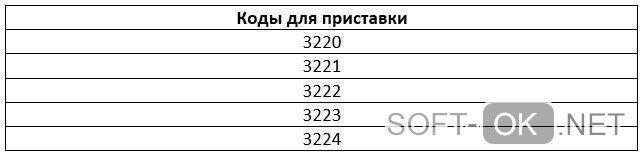
Рисунок 8. Коды для приставки
Переведите ПДУ в режим настраивания для приставки, нажатием клавиш «ОК» + «Power». Как индикатор моргнет, с помощью пульта наберите одну из выше представленных комбинаций. Если конфликт между устройствами не будет решен, попробуйте следующий код.
Произвести настройку пульта самостоятельно не так сложно, как может показаться на первый взгляд. Большинство проблем можно решить, не обращаясь за помощью специалистов. И лишь в том случае, если ни одна рекомендация не помогла, нужно обращаться в сервисный центр компании или в службу поддержки.
Возврат обратно к новому интерфейсу Винк
Эксперименты — дело хорошее, и если вы включили интерфейс Wink, потом вам захотелось вернуться обратно в старый интерфейс, а после этого вы снова захотели попробовать Wink, то это тоже можно делать. Более того, переходить из одного интерфейса в другой можно неограниченное количество, но есть нюансы, о них ниже. Поэтому пробуйте и выбирайте наилучший для вас вариант.
Итак, чтобы из строго интерфейса снова вернуться к новому Wink, сделайте следующее:
- Откройте раздел меню «Интерактивное ТВ» и нажмите на «Попробуйте Wink«.
- Затем нажмите «Перейти на Wink«.
- Появится сообщение, которое говорит о необходимости перезагрузки устройства. Нажмите «Да«, чтобы начать перезагрузку.
- ТВ-приставка загрузится с Wink. Если вам нужно синхронизировать устройства, то следует создать аккаунт. Сделать это можно прямо на телевизоре. Нажмите «Активировать«.
- Введите номер телефона. На него придёт СМС и этот номер будет являться в будущем логином, чтобы входить в учётную запись Wink на любых устройствах. Нажмите «Далее«. Когда придёт код, введите его в соответствующем поле.
Нажмите «Согласен«.
Теперь вы сможете установить Wink на других устройствах и входить в свою учётную запись с помощью номера телефона и кода по СМС, которое будет приходит при каждой авторизации.
Конфликт пультов Ростелеком и как это устранить
Как уже говорилось ранее, нередко владельцы профильных телевизионных систем и ресиверов сталкиваются с ситуациями, когда электропульты от обоих устройств начинают конфликтовать между собой.
Модель от Ростелекома или от производителя TV может вести себя неадекватно: одновременно выполнять команды с различными функциями, перелистывать каналы исключительно с помощью громкости и пр. В общем, оборудование получает значительный системный сбой, исправить который, однако достаточно просто.

Управлять такими, в каком-то смысле, сломанными агрегатами, практически невозможно. Они не отзываются на привычные команды, проводя манипуляции, отличные от тех, что задаются пользователем. Например, элемент, отвечающий за переход в раздел Меню, будет отключать всю систему. Для того чтобы устранить цифровой конфликт, оператор должен провести несколько простейших манипуляций:
- Направляем аппарат в сторону TV и переходим в режим свободного программирования. Для этого, как и во всех предыдущих способах, зажимаем клавиши OK и TV буквально на несколько секунд. На успех проведенного мероприятия укажет двухразовая индикация посредством красного светодиода.
- После активации программного режима, следует перейти к этапу ввода специализированного кода. Набираем комбинацию из цифр 3220, после чего пробуем прибавить или убавить громкость. Если прибор по-прежнему отказывается работать в корректном формате, пробуем использовать 3222-3225.




